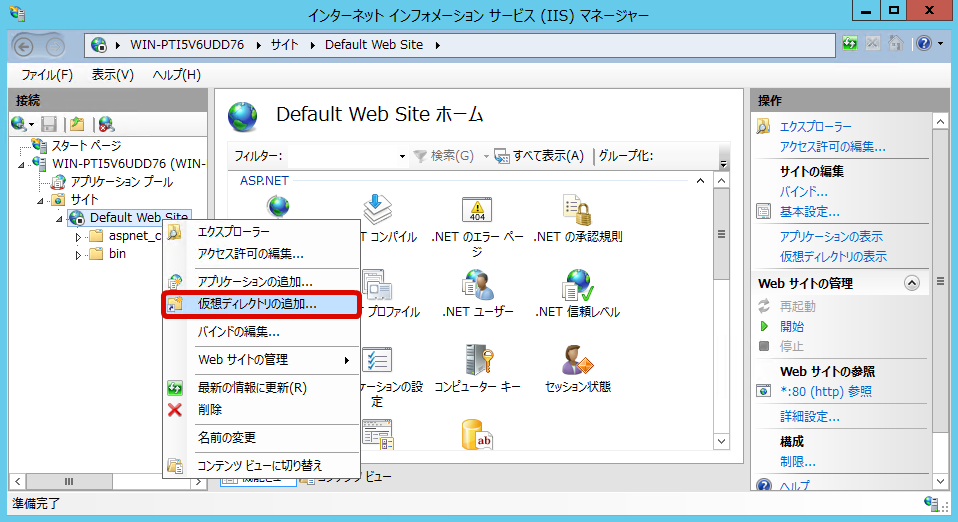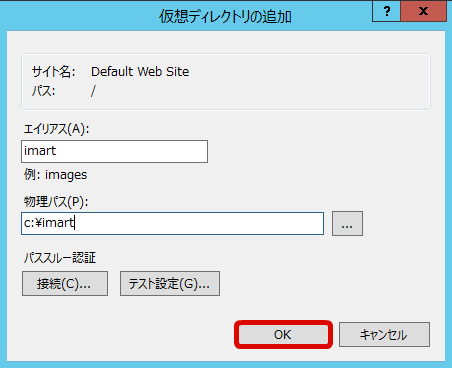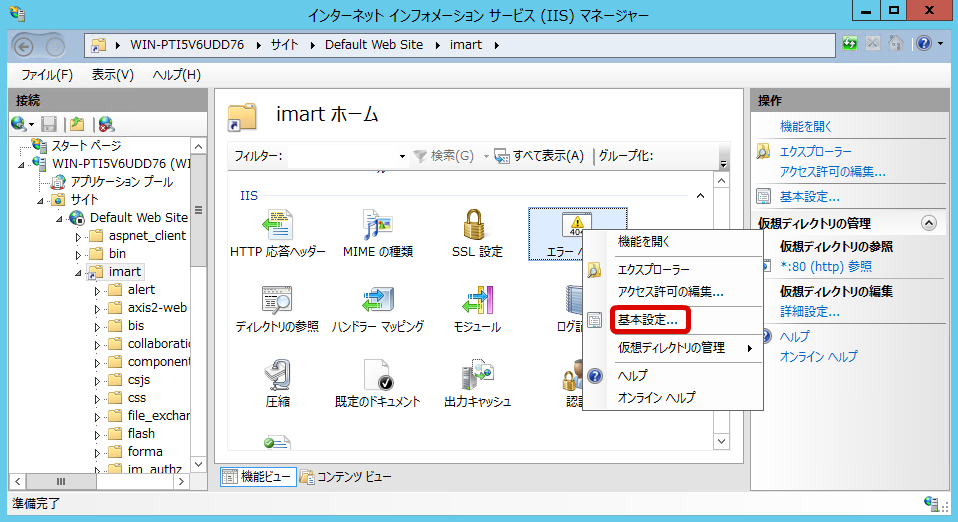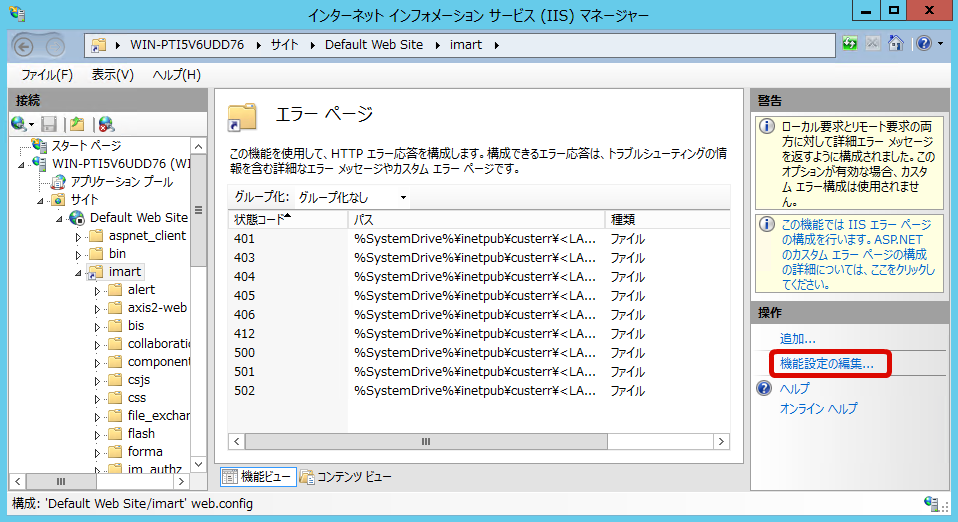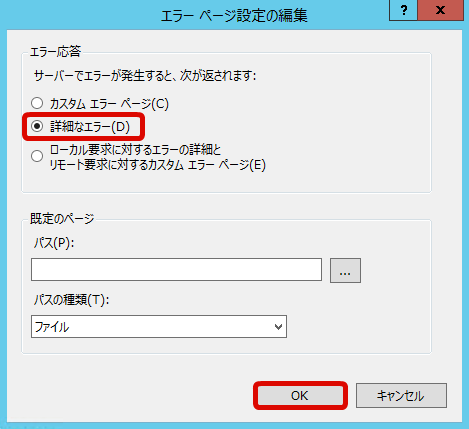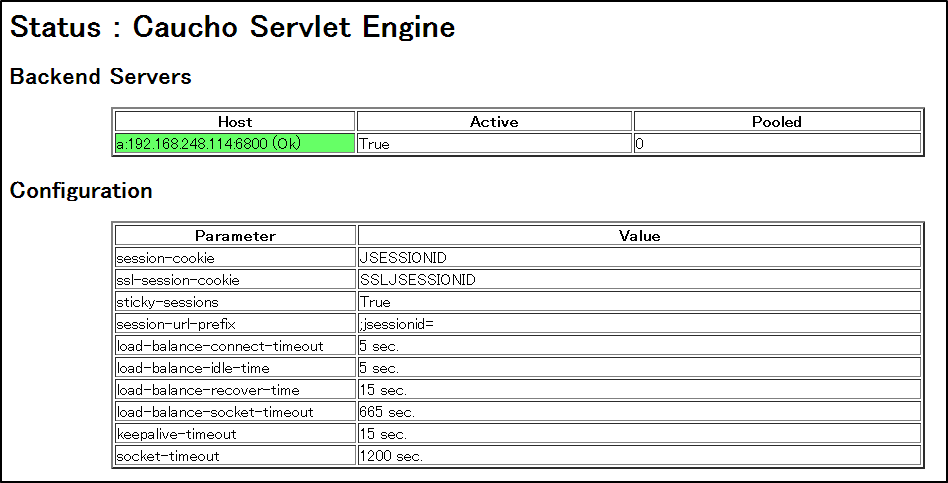Internet Information Services(IIS)¶
前提条件¶
コラム
※IISが稼働するOSに「.NET Framework 4.0」をセットアップしているだけでなく、IIS自身が「.NET Framework 4.0」を使用する設定になっている必要があります。※ Windows Server 2012 ( Internet Information Services 8 ) の場合、既に「.NET Framework 4.0」が設定されています。
インストール¶
- 製品元のマニュアルを参照してください。
コラム
サーバマネージャーの役割の追加より次の「役割サービス」をインストールする必要があります。詳細は Internet Information Services(IIS) のマニュアルを参照してください。.NET拡張性 (もしくは .NET拡張機能)ASPASP.NETISAPI拡張ISAPIフィルター設定の詳細は下記を参照してください。
設定¶
Resin へ接続するための設定を行います。
次のディレクトリに「bin」ディレクトリを作成します。
「C:/inetpub/wwwroot」
Resin /win32ディレクトリの中にある<Resin.IIS.Handler.dll>ファイルを次のディレクトリにコピーします。
「C:/inetpub/wwwroot/bin」
製品メディア内の「Products/tools/iAP/Resin/resin-pro-4.0.35/web.config」ファイルを開いて編集します。
- 接続先となる Resin のIPアドレス、Resin内部で利用するポート番号(デフォルト値は”6800”)を設定します。
- アップロードのファイルサイズの制限を変更する場合には、maxRequestLength、maxAllowedContentLength属性の設定を変更してください。(ここの例では100MB)
- 大容量のファイルを許可する場合は、executionTimeoutの値を長めに変更してください。
編集後、「C:/inetpub/wwwroot」ディレクトリに配置します。
<?xml version="1.0" encoding="UTF-8"?> <configuration> <system.web> <httpRuntime executionTimeout="1200" maxRequestLength="102400" requestPathInvalidCharacters="" /> <customErrors mode="Off"/> </system.web> <system.webServer> <security> <requestFiltering> <requestLimits maxAllowedContentLength="104857600"/> </requestFiltering> </security> <handlers> <add name="StaticFileGIF" path="*.gif" verb="GET" modules="StaticFileModule" resourceType="File" requireAccess="Read" /> <add name="StaticFilePNG" path="*.png" verb="GET" modules="StaticFileModule" resourceType="File" requireAccess="Read" /> <add name="StaticFileJPG" path="*.jpg" verb="GET" modules="StaticFileModule" resourceType="File" requireAccess="Read" /> <add name="StaticFileCSS" path="*.css" verb="GET" modules="StaticFileModule" resourceType="File" requireAccess="Read" /> <add name="StaticFileJS" path="*.js" verb="GET" modules="StaticFileModule" resourceType="File" requireAccess="Read" /> <add name="StaticFileSWF" path="*.swf" verb="GET" modules="StaticFileModule" resourceType="File" requireAccess="Read" /> <add name="StaticFileICO" path="*.ico" verb="GET" modules="StaticFileModule" resourceType="File" requireAccess="Read" /> <add name="StaticFileJSON" path="*.json" verb="GET" modules="StaticFileModule" resourceType="File" requireAccess="Read" /> <add name="StaticFileJAR" path="*.jar" verb="GET" modules="StaticFileModule" resourceType="File" requireAccess="Read" /> <add name="StaticFileXML" path="*.xml" verb="GET" modules="StaticFileModule" resourceType="File" requireAccess="Read" /> <add name="StaticFileYAML" path="*.yaml" verb="GET" modules="StaticFileModule" resourceType="File" requireAccess="Read" /> <add name="StaticFileTXT" path="*.txt" verb="GET" modules="StaticFileModule" resourceType="File" requireAccess="Read" /> <add name="StaticFileHTML" path="*.html" verb="GET" modules="StaticFileModule" resourceType="File" requireAccess="Read" /> <add name="StaticFileHTM" path="*.htm" verb="GET" modules="StaticFileModule" resourceType="File" requireAccess="Read" /> <add name="ResinHandlerFactory" path="*" verb="*" type="Caucho.IIS.ResinHandlerFactory" preCondition="integratedMode" /> </handlers> <httpErrors errorMode="Detailed" /> </system.webServer> <appSettings> <add key="resin.servers" value="127.0.0.1:6800 127.0.0.2:6800 127.0.0.1:6801 127.0.0.2:6802"/> <add key="resin.log-level" value="Information" /> <add key="resin.socket-timeout" value="1200s" /> </appSettings> </configuration>注意
web.config ファイルは im-Juggling 上では編集できません。参考となる設定ファイルは、製品メディアイメージ/tools/iAP/Resin/Resin4.0.35/web.config ファイルを参照してください。注意
Resin の Resinの設定 で設定した「app_servers」と同じIPアドレスの指定を行ってください。相違していると、正常に接続できない場合があります。例:IIS「127.0.0.1」、 Resin 「192.168.11.1」→NGIIS「192.168.11.1」、 Resin 「192.168.11.1」→OKまた、指定するIPアドレスは、ローカルアドレスである必要があります。Resinではグローバルアドレスを設定することはできません。複数台のサーバを利用した環境の場合は、127.0.0.1等のループバックアドレスが設定された場合正しく動作しません。新規ウィンドウ内で「エイリアス(A)」、「物理パス(P)」を設定します。
上記で作成した仮想ディレクトリ「imart」を選択し、 [エラーページ] のサブメニューより「基本設定...」をクリックします。
Resin を起動します。
Internet Information Services(IIS) を再起動します。
確認